Niekedy má používateľ situáciu, keď je potrebné otvoriť jeden alebo iný port počítača pre videohry, zložité programy alebo špeciálnych internetových klientov. Ako však skontrolovať, či je tento port aktuálne otvorený? Existuje niekoľko možností na riešenie takýchto problémov.
I. KONTROLA OTVORENÝCH PORTOV NA MIESTNOM POČÍTAČI
Metóda 1. Na kontrolu otvorených portov na lokálnom (vašom) počítači môžete použiť „príkazový riadok“ operačného systému Windows (
Ak chcete zavolať na tento riadok, stlačte kombináciu klávesov Win + R a napíšte príkaz „cmd“ a potom kliknite na „OK“.
V okne, ktoré sa otvorí, napíšte špeciálny príkaz "netstat -a" a pozrite sa na zoznam otvorených portov vo vašom počítači.

Metóda 2. Ak ste pripojení k internetu, môžete skontrolovať, či je port na webovej stránke otvorený
whatsmyip.org/port-scanner/
Tento zdroj sám určí vašu IP adresu a porty môžete skenovať prostredníctvom špeciálneho poľa „ Vlastný test portu».

Zadajte port, ktorý vás zaujíma, a kliknite na „ Skontrolujte port”, Potom dostanete odpoveď, či je tento port otvorený alebo zatvorený.
II. KONTROLA OTVORENÝCH PORTOV NA DIAĽKOM POČÍTAČI
Teraz sa pozrime na to, ako skontrolovať, či je port otvorený na vzdialenom počítači alebo serveri. V systéme Windows použite rovnaký „príkazový riadok“, ale teraz napíšte príkaz telnet vo formáte:
port IP adresy telnetu

Stlačte kláves Enter. Ak neexistuje položka „Nedá sa otvoriť ...“, požadovaný port je otvorený, inak je zatvorený.
Stručne sme sa zaoberali tým, ako skontrolovať, či je na počítači otvorený port. Ak máte akékoľvek otázky, opýtajte sa ich v poli pre komentáre.
Čo znamená výsledok kontroly portu?
Postavenie Prístav je uzavretý
K tomuto portu sa momentálne nedá pripojiť. Škodlivé programy alebo počítačoví zločinci nemôžu používať tento port na útok alebo získavanie dôverných informácií (pomôžu vám 4 najlepšie bezplatné antivírusy pre Windows 10). Ak majú všetky neznáme porty stav „zatvorené“, znamená to dobrú úroveň ochrany počítača pred sieťovými hrozbami.
Ak by mal byť port otvorený, je to zlý indikátor. Nedostupný port môže byť spôsobený nesprávnou konfiguráciou sieťového hardvéru alebo softvéru. V bráne firewall skontrolujte prístupové práva programov k sieti. Uistite sa, že porty sú presmerované cez smerovač.
Výsledok „port zatvorený“ je možné získať aj vtedy, ak je port otvorený, ale doba odozvy vášho počítača v sieti (ping) je príliš vysoká. Pripojiť sa k portu v takýchto podmienkach je prakticky nemožné.
Postavenie Prístav je otvorený
K tomuto portu sa môžete pripojiť, je prístupný z internetu. Ak je to potrebné, skvelé.
Ak nepoznáte dôvod, prečo môže byť port otvorený, stojí za to skontrolovať spustené programy a služby. Možno niektorí z nich celkom legálne používajú tento port na vytváranie sietí. Existuje možnosť, že port je otvorený z dôvodu prevádzky neoprávneného / škodlivého softvéru (pomôže vám článok Ako povoliť ochranu pred potenciálne nechcenými programami v programe Windows Defender). V takom prípade sa odporúča skontrolovať počítač pomocou antivírusu.
F.A.Q.
Aké sú porty? Na čo sú potrebné?
Porty, ktoré PortScan.ru kontroluje, nie sú fyzické, ale logické porty na počítači alebo sieťovom zariadení.
Ak program alebo služba plánuje pracovať so sieťou, otvorí port s jedinečným číslom, prostredníctvom ktorého môže pracovať so vzdialenými klientmi / servermi. Sieťový program si v skutočnosti vyhradzuje určitý počet sám pre seba, čo umožňuje pochopiť, že prichádzajúce údaje sú určené pre tento konkrétny program.
V ľudskej reči by to znelo asi takto: „Ja, serverový program, otvorený port číslo 1234. Ak údaje s číslom portu 1234 prechádzajú sieťovým káblom, je to pre mňa.“
Aké čísla portov môže program otvoriť?
Porty sú označené číslami od 0 do 65535 vrátane. Nemôžete otvoriť žiadny iný port, a preto ho tiež skontrolovať. Toto sú obmedzenia protokolu TCP / IP.
Stojí za zmienku, že klientsky program musí vždy poznať číslo portu, ku ktorému sa potrebuje pripojiť na serveri alebo inom vzdialenom sieťovom zariadení. Z tohto dôvodu sú porty v rozsahu 0 až 1023 vyhradené pre najpopulárnejšie protokoly.
Napríklad pri surfovaní po internete sa váš prehliadač pripojí k portu 80 na vzdialenom serveri, na ktorom je stránka umiestnená. Ako odpoveď prehliadač dostane sadu kódov a údajov, ktoré stiahne a zobrazí ako webovú stránku.
V ktorých situáciách je možné kontrolovať otvorené porty?
Kontrola otvorených portov je možná, ak je vášmu počítaču priradená externá adresa IP. Viac sa o tom môžete dozvedieť u svojho poskytovateľa internetových služieb.
Stojí za zváženie, že ak váš počítač nie je pripojený k internetu priamo, ale prostredníctvom smerovača (smerovača), potom sa výsledky testov vzťahujú konkrétne na smerovač. Je možné skontrolovať stav portu pre počítač v rámci takejto podsiete, iba ak existuje presmerovanie portov.
Čo je presmerovanie portov?
Presmerovanie portov (niekedy virtuálne servery) je špeciálne nastavenie na smerovači, ktoré vám umožňuje presmerovať externé požiadavky (z internetu) na počítače v miestnej sieti. Je to v podstate spôsob, ako určiť, na ktorý miestny počítač sa majú presmerovať požiadavky na údaje a pripojenie na konkrétnom porte.
Povedzme, že máte doma herný alebo webový server pripojený cez router k internetu. Všetky počítače pripojené k rovnakému smerovaču sú v rovnakej sieti, takže sa budú môcť pripojiť k tomuto serveru. Vonku sa však z Internetu nebudete môcť pripojiť k svojmu serveru bez presmerovania portov.
Ak je váš počítač priamo pripojený na internet (bez smerovača / smerovača), presmerovanie portov nie je potrebné. Všetky vaše otvorené porty musia byť prístupné z internetu (samozrejme, ak máte vyhradenú IP adresu).
Ako zistím, ktoré porty sú na mojom počítači otvorené?
V systéme Windows: Štart → „cmd“ → Spustiť ako správca → „netstat -bn“
Pre Linux: V termináli spustite príkaz: „ss -tln“
Ako zatvorím port?
V prvom rade musíte odstrániť príčinu - spustený program alebo službu, ktorá otvorila tento port; musí byť zatvorené / zastavené. Ak dôvod otvoreného portu nie je jasný - skontrolujte počítač pomocou antivírusu, odstráňte nepotrebné pravidlá presmerovania portov na smerovači a nainštalujte rozšírený firewall (Firewall).
Predtým, ako začnete a začnete identifikovať otvorené porty a programy, ktoré na nich visia, by som však chcel, vo všeobecnom porozumení, vysvetliť to najjednoduchším jazykom a stručne povedať o tom, čo je to port a o type programov, ktoré fungujú " Server - klient»
Aký je port a typ programov Server - Klient?
Dokážete si asi predstaviť, nebudem sa hlbšie zaoberať podstatou problému a budem hovoriť v technickom a zložitom jazyku o tom, čo je port, prečo je potrebný atď. Pokúsim sa stručne a zrozumiteľným jazykom vysvetliť záujemcom, čo to je a prečo!
Ak hovoríme o škodlivom softvéri, situácia vyzerá takto. Existujú dva programy " Program - server"a" Program - Klient„Princíp činnosti takýchto vecí je nasledujúci:
Program - server: Vždy beží na počítači, ku ktorému je potrebné získať nelegálny prístup.
Program - Klient: Spustenie samotnými tvorcami alebo jednoducho používateľom na ovládanie vzdialeného počítača!
Muž používa " Zákazník„Pošle potrebné príkazy, ktorým server rozumie. Server zasa prijíma príkazy a vykonáva potrebné akcie na vzdialenom počítači.
Takéto škodlivé veci, o ktorých sa v súčasnosti jedná, sa nazývajú „BackDoor“ Jeden z typov škodlivého softvéru.
Myslím, že tu je to jasné. Server sa spustí na počítači, ktorý má byť okradnutý, klient sa spustí na počítači, z ktorého prebieha útok.
Ako funguje pripojenie?
Aby sa „klient“ mohol pripojiť k „serveru“ a získať prístup k vzdialenému počítaču, „server“ otvorí nejaký „PORT“ a čaká na pripojenie od klienta. Je možné otvoriť ľubovoľný port, ale v rozsahu „0 až 65535“ ide o obmedzenia protokolu „TCP / IP“.
V okamihu spustenia „servera“ nastane: Program - server otvorí určitý port, napríklad „3123“, keď klientovi príde požiadavka na port „3123“, server pochopí, že je to pre neho a spracuje prijaté údaje.
Mimochodom: Klient musí vždy presne vedieť, na ktorom porte server váži.
Pretože existujú legálne programy, ktoré používajú určité porty, napríklad poštových klientov, vždy používajú port 25 na odosielanie pošty a 110 na prijímanie. Existuje mnoho ďalších obľúbených programov, a preto je rozsah „0 až 1023“ vyhradený pre všetky obľúbené veci.
Preto malware len zriedka používa čísla portov v rozsahu „0 až 1023“. Ak si všimnete, že je napríklad port 3123 otvorený a neprispeli ste k jeho otvoreniu, mali by ste sa uistiť, že port používa legálny program, inak by ste mali nájsť a ukončiť program, ktorý otvoril tento port. .
Ako zistím, ktoré porty sú otvorené a aké programy ich používajú?
Ako som už povedal vyššie, otvorené porty rozpoznáme pomocou „systému Windows“ bez použitia programov tretích strán, a ešte viac online služieb. Na prácu potrebujeme iba príkazový riadok.
Spustením „cmd.exe“ získate zoznam otvorených portov a „PID“ procesov, ktoré porty používajú. Na tento účel použite príkaz „netstat“ s parametrami „-a -o“ a pre pohodlie uložte výsledok vykonania príkazu do súboru „* .txt“ na disku „C: \“
Konečná verzia príkazu je nasledovná:
Predvolené
netstat -a -o> C: \ Port.txt
netstat - a - o> C: \ Port. TXT |
Po stlačení klávesu „Enter“ budete musieť chvíľu počkať, nie dlho.
Po vykonaní príkazu sa súbor „Port.txt“ zobrazí na jednotke „C“. V tomto súbore môžeme zistiť otvorené porty a „PID“ procesov, ktoré sú portami zaneprázdnené.
Pri pohľade do súboru si môžete v počítači všimnúť viac ako jeden otvorený port a niektoré z nich sú veľmi podozrivé. Na obrázku nižšie som označil port „3123“, ktorý už poznáme. Navrhujem zistiť, s akým programom bol otvorený.

Aby sme pomenovali proces podľa jeho „PID“, použijeme príkaz „tasklist“ a uvidíme, aký druh špiny otvoril tento port na našom počítači.
Pre informáciu: V tomto prípade bolo možné pôvodne použiť príkaz „netstat“ s parametrami „-a -b“, okamžite by sme získali názvy procesov.
Výsledok príkazu „tasklist“ tiež uložíme do súboru na disku pre ľahké prezeranie.
Predvolené
zoznam úloh> C: \ PID.txt
zoznam úloh> C: \ PID. TXT |
ako výsledok dostaneme súbor „PID.txt“ a s vedomím, že port „3123“ program otvoril s „PID - 3264“, nájdeme ho a pozrieme sa na názov procesu.

Ako vidíte, názov programu „123.exe“ nebol fantazírovaný, rozhodol som sa ho nazvať iba „123“ a je to))
Zhromažďovanie informácií o súbore a porte :
Po prijatí zoznamu otvorených portov sa o nich môžete dozvedieť viac. Stačí použiť vyhľadávanie „google.ru“, zistiť, čo píšu o tomto alebo tom prístave, a potom vyvodiť závery.
Vyhľadajte v sieti aj názvy procesov, ktoré sa vám zdajú podozrivé.
Môžete nájsť veľa informácií a zistiť, či taký a taký proces predstavuje hrozbu alebo nie. Faktom je, že niektoré systémové procesy môžu tiež otvoriť nejaký druh portu na vlastné účely a nemusíte ich zabíjať, pretože to môže viesť k určitému zlyhaniu celého systému.
Vo väzbe.
Naučili sme sa - Ako zistiť otvorené porty, na počítači pomocou príkazu „ netstat»Bližšie informácie k tomuto príkazu získate v samotnej nápovede.
Ako som už povedal vyššie, môžete použiť iba parametre príkazu „-a -b“ a neobťažovať sa so získavaním názvu procesu pomocou príkazu „tasklist“.
Dúfam, že som dokázal jasne odpovedať na otázku Ako zistiť otvorené porty. A už nebudete mať žiadne problémy, ak potrebujete zistiť otvorené porty a programy, ktoré ich používajú.
Existuje nejaký spôsob, ako skontrolovať, či je port na vzdialenom počítači alebo serveri otvorený? Áno, a to je relatívne jednoduché. Každý môže ovládať počítač, dokonca aj ten, kto nemá značné množstvo znalostí a zručností. Začnime.
Miestny počítač
V tomto prípade je veľmi ľahké skontrolovať, či je port otvorený. Ak to chcete urobiť, musíte zavolať na príkazový riadok. Na tento účel použite klávesovú skratku Win + R. Po otvorení okna sa musíte zaregistrovať a stlačiť kláves Enter. V dôsledku toho máme príkazový riadok. V okne, ktoré sa otvorí, musíte zaregistrovať netstat -a. Potom sa na obrazovke zobrazí zoznam portov, ktoré sú aktuálne otvorené.
Vzdialený počítač
Na tento účel sa používa rovnaký príkazový riadok. Až teraz je potrebné zadať tri prvky: „telnet - adresa IP - port“. Stlačte kláves Enter. Ak sa položka „Nedá sa otvoriť“ nezobrazí, znamená to, že je otvorená. V prípadoch, keď je zobrazený, je port zatvorený. Ak nie je čas na prepichnutie všetkých hodnôt, ale súčasne je potrebné skontrolovať, či je port otvorený, môžu sa na tento účel použiť nástroje. Mimochodom, príkaz telnet vám umožňuje považovať miestny počítač za vzdialený a pracovať s ním, takže je pre neho ťažké byť na diaľku. Aký je mechanizmus tejto práce? V tomto prípade položka príkazového riadka vyzerá ako „telnet - localhost - port“.
Server

V tomto prípade je kontrola, či je port otvorený, najťažšia časť. Pretože autor predpokladá, že čitatelia nebudú zapojení do hackerskej technológie a budú mať práva správcu, bude zvážené zodpovedajúce správanie. Na začiatku musíte poskytnúť službu, ktorá pobeží na konkrétnom porte. Na tento účel môžete použiť nástroj netcat, vďaka ktorému si môžete vypočuť jeho prácu. Umožňuje používať protokoly TCP a UDP na príjem a prenos údajov. Keď už hovoríme o jeho výhodách, treba poznamenať, že je celkom bohatý na funkcie, jasné vedenie a jednoduché používanie.
Mimochodom, na prácu so servermi môžete použiť predtým považovaný príkaz telnet, jedinou otázkou je pohodlnosť práce s ním. Koniec koncov, možno budete musieť vykonať hromadnú kontrolu portov. Pretože ak prejdete všetko ručne, bude to trvať príliš dlho. V tomto prípade nie sú k dispozícii žiadne možnosti - musíte použiť nástroje. Bez nich bude značná kontrola, či je port otvorený, aj keď je to možné, znamenať stratu času. Práca navyše nie je náročná. Stačí pridať konkrétneho hostiteľa (voliteľne - rozsah IP), uviesť, čo je predmetom výskumu, a začať postup. Je pravda, že v tomto prípade existuje negatívny bod: mnohé systémy ochrany považujú tieto akcie za útok DDOS, ktorý so sebou prináša zákaz.
Nie je potrebné hovoriť, že používatelia často musia používať určité porty, aby získali prístup napríklad k online hrám. Niekedy to môžu vyžadovať špeciálni internetoví klienti alebo sofistikované neobvyklé programy. Pokúsme sa zistiť, ako vypočítať, či sú naše porty v systéme otvorené. Ak na to prídete, nie je také ťažké to dosiahnuť.
Kontrola otvorenosti prístavu
Častejšie sa znižuje rozhodnutie deliteľné o to, ako vypočítať, ktoré porty sú otvorené v systéme v počítači do aplikácie príkazového riadka, ktorého funkčná sada je úplne odlišná a pomáha nielen zobrazovať dôležité informácie, ale aj opravovať mnohé chyby alebo poruchy.
Prístup k nemu získate zadaním príkazu cmd do riadka s názvom „Spustiť“, ktorý sa najčastejšie otvára pomocou hlavnej ponuky „Štart“ alebo pomocou kombinácie Win + R. zoznam, kde sa bude nachádzať požadovaný port . Na tento účel použite príkaz netstat -a. Po jeho napísaní sa na obrazovke zobrazí kompletný zoznam portov s ich stavom.
Aplikácia online zdrojov
 Veľmi často je otázkou, ako to zistiť , je port otvorený, používaný akýmkoľvek programom alebo online hrou (obzvlášť ak potrebujete, aby bol prístupný z internetu), nemôžete to vyriešiť bez pomoci určitých zdrojov. Je to spôsobené skutočnosťou, že dostupnosť portu sa musí kontrolovať zvonku - pri pokuse o prístup k osobnému počítaču nie inak.
Veľmi často je otázkou, ako to zistiť , je port otvorený, používaný akýmkoľvek programom alebo online hrou (obzvlášť ak potrebujete, aby bol prístupný z internetu), nemôžete to vyriešiť bez pomoci určitých zdrojov. Je to spôsobené skutočnosťou, že dostupnosť portu sa musí kontrolovať zvonku - pri pokuse o prístup k osobnému počítaču nie inak.
Na tieto účely je možné použiť mnoho stránok, ktoré môžu kontrolovať pripojenie a stav konkrétneho otvoreného portu. Napríklad vo forme nástroja na zrýchlené skenovanie môžete použiť sekciu Port-scanner, ktorá sa nachádza na zdroji WhatsMyIP.org. Tu v sekcii Test vlastného portu je konkrétne pole, do ktorého musí používateľ zadať port, ktorý potrebuje, potom kliknite na tlačidlo Spustiť test. Nezabudnite však, že tento proces bude nejaký čas trvať. Na konci uvidíte výsledok.
Kontrola portu Telnet v systéme Windows XP
Nakoniec, prejdeme ku kontrole našich portov na vzdialených počítačoch. V systéme Windows X. P., ako v každom inom systéme, sa to deje elementárnym spôsobom.
Ako zistíte, či sú porty, ktoré potrebujete na prístup k určitým funkciám alebo internetovým zdrojom, otvorené? Áno, veľmi ľahké. Ako hlavný nástroj bude opäť použitý príkazový riadok. Tentoraz však bude potrebné zadať variant príkazu Telnet „názov osobného servera“ „číslo vášho portu“ (napríklad na kontrolu pripojenia prostredníctvom protokolu SMTP s číslom portu dvadsaťpäť to vyzerá takto: telnet smtp. name.ru 25, kde namiesto názvu píšu názov domény).
Problémy so systémom Windows Vista a novším
V špeciálnych systémoch Vista a novších verziách môžu nastať problémy. Dôvodom je skutočnosť, že v predvolenom nastavení je v nich služba Telnet jednoducho zakázaná najskôr ho musíte nainštalovať (povoliť).
- Najľahším spôsobom by ste mali ísť do oddelenia programov a komponentov a potom položiť lavičku vedľa samotného klienta Telnet. Ak sa z nejakého dôvodu nezapne, zadajte to do príkazového riadka: dism / online / Enable-Feature / FeatureName: TelnetClient.
- Ak sa ukáže, že klient v zozname vôbec nie je, prejdite na editor databázy Registry (príkaz regedit v sekcii „Spustiť“), potom prejdite nadol v zozname HKLM / SYSTEM cez priečinok CurrentControlSet do priečinka Windows. V okne napravo nájdeme parameter CSDVersion a namiesto hodnoty dvesto jednoducho vložíme nulu. Potom pracujeme podľa rovnakej metódy ako pre „expiráciu“.
Dôvody nedostupnosti
Na základe výsledkov sa môžete informovať o stave portu. Ak je teraz jeden z nich vypnutý, ale musíte ho použiť, má to niekoľko dôvodov. Vo väčšine prípadov je spojené s účinkami vírusov.

Mnoho používateľov počítačov má neobmedzené internetové pripojenie, ktoré otvára neuveriteľný horizont príležitostí na vzdelávanie a predstavivosť. Používatelia však nie vždy majú dostatok toho, čo systém pôvodne poskytol, a preto sa niektorí z nich pokúšajú pripojiť ďalšie programy potrebné na pripojenie pomocou internetového pripojenia. Tento článok podrobne popisuje, ako skontrolovať port pomocou 2ip.
Základné pojmy
Každý človek, javy, látky a pod. existuje určité meno, ktoré hovorí o tom, ako sa volá. Rovnako je to aj s počítačmi. Počítač pripojený na internet má svoje špeciálne číslo, ktoré hovorí o jeho majiteľovi podrobné informácie. Názov tohto čísla je IP adresa, ale to nie je všetko. Moderné počítačové systémy používajú špeciálne porty, ktoré má každý operačný systém. Na druhej strane sú priamo viazané na IP adresu, čo zaisťuje jedinečnosť každého používateľa.
Samotné porty používajú programy na pripojenie k serverom a niekedy aj k iným programom. Známy https ho používa vďaka nemu získavame prístup na internet. Existuje celkom 65 536 rôznych portov, z ktorých niektoré systém aktívne používa, zatiaľ čo iné zostávajú zatvorené. Nižšie v článku budeme hovoriť o tom, ako vykonať kontrolu portu pomocou 2ip.
Kontrola prístavu
Táto služba sa osvedčila ako pomerne spoľahlivá a osvedčená. Existuje 12 rokov. Má mnoho výhod, ktoré z neho robia lídra, keď potrebujete určiť svoju IP adresu, zobraziť port atď. Tento článok bude diskutovať o tom, ako sa kontrola portu vykonáva na webovej stránke 2ip.ru:
- Zapnite najčastejšie používaný prehliadač. Po zadaní adresy sa odporúča pridať stránku medzi obľúbené, aby ste o ňu neprišli.
- Prejdite na oficiálnu webovú stránku 2ip. Tam treba skontrolovať port.
- Na hlavnej stránke uvidíte vstupné pole a tlačidlo „skontrolovať“. Zadajte požadovaný port, po ktorom stránka vykoná kontrolu portu 2ip. Po niekoľkých sekundách sa zobrazí nápis o tom, či je port, o ktorý máte záujem, otvorený.

Ak ste nemohli osobne nakonfigurovať porty, nižšie bude odkaz na službu VPN, ktorá poskytuje svoje služby za výhodnú cenu. VPN je zabezpečené pripojenie, v ktorom firemný server sprostredkováva medzi vami a internetom. Táto metóda pomáha otvoriť takmer akýkoľvek port, ktorý potrebujete.
Ďalšie vlastnosti služby
Služba sa špecializuje na testovanie vášho internetového pripojenia, konkrétne: rýchlosť sťahovania / odosielania, kvalita pripojenia atď. Pri používaní tejto stránky by ste sa nemali obávať o svoju vlastnú bezpečnosť, pretože údaje poskytované touto službou sú verejne dostupné. Nasleduje zoznam jeho najobľúbenejších nástrojov:
- Testovanie rýchlosti internetového pripojenia. Stanovenie rýchlosti sťahovania a odosielania informácií zo servera k vám.
- Kontrola anonymity Váš ISP testujú programy, ktoré kradnú údaje atď.
- Veľmi užitočná funkcia, ak máte pochybnosti o zabezpečení súboru a nie je nainštalovaný žiadny antivírus.
- Oznámenie o vašej IP adrese, ako aj o jej histórii (keď sa zmenila na inú atď.).
- Skontrolujte, či sú otvorené alebo zatvorené 2ip porty.

Nie všetky funkcie sú popísané vyššie, pretože ich je veľa, preto je táto služba nepostrádateľným nástrojom pre začínajúceho webdizajnéra, programátora a bežného používateľa, ktorého zaujíma vlastné zabezpečenie.
Záver
Článok zodpovedal otázku, ako sa pozerať na 2ip porty. Malo by sa pamätať na to, že nezabezpečené porty sú veľmi vážnou medzerou vo vašom počítači, prostredníctvom ktorej môžu útočníci ukradnúť vaše osobné údaje.



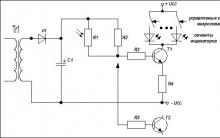







ESP8266 a Arduino, schéma zapojenia, schéma zapojenia pinov Esp 01
AST Sberbank: elektronická platforma Ako nájsť požadovanú aukciu pre Sberbank ast
EDS a registrácia na AST GOZ „Na kľúč Automatizovaný systém poriadku obrany štátu
Výhody a nevýhody vytvorenia „elektronického rozpočtu“ Inštalácia „Continent TLS Client“ na prácu s elektronickým rozpočtom
Pokyny na získanie akreditácie na tender rts